 |
Настройка терминала в игровой зоне.
|
|
|
|
Вход в систему.
1.1 Выберете на рабочем столе иконку ”kidZTABLISHMENT ”
1.2 Введите имя пользователя и пароль. Нажмите кнопку “Continue”, чтобы войти в программу.
Если имя пользователя или пароль введены неверно, то программа покажет окно с сообщением об ошибке.
1.3 Если Вы зашли в программу в первый раз, то она попросит вас задать KidPay настройки. Здесь Вы должны задать настройки нужных Вам игровых зон.
Выберите нужные Вам игровые зоны из предложенного списка, отметьте их галочками.
Нажмите кнопку “Accept”, чтобы продолжить или нажмите кнопку “Cancel”, чтобы отменить действия.
Система покажет вам окно с уведомлением: “ “The application must restart to apply the changes”.
Нажмите кнопку “Accept”, чтобы перезапустить программу. С этого момента выбранные игровые зоны будут появляться в основном окне программы.
Замечание: Эти настройки задаются только при первом запуске программы данным пользователем.
Замечание: пунктом 1.3 занимается IT команда.
1.4 В основном окне программы сверху Вы увидите набор вкладок, которые показывают доступные Вам игровые зоны.

Получение Кидзо от посетителей.
2.1 Выберите нужную игровую зону из списка.
Слева программа покажет Вам доступные для этой зоны активности.
Выберите нужную активность, чтобы зарегистрировать посетителей.
Программа покажет вам таблицу со столбцами: Hour, KidZos, Activity, Age, Gender, Name, Bracelet and Group и информацией о зарегистрированных в активности посетителях. Здесь Вы можете зарегистрировать посетителя, используя его номер браслета.

Просканируйте браслет посетителя, чтобы принять его Кидзо.
Программа покажет Вам стоимость посещения данной активности.

Теперь, Вы должны выбрать способ оплаты – Кидзо или дебетовая карта.
|
|
|
Замечание: Если время посещения посетителя подходит к концу и на данную активность у него не хватает времени, то программа выведет окно с уведомлением и не позволит посетителю посетить активность.
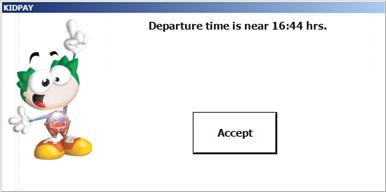
2.1.1 Посетитель может заплатить с помощью Кидзо.
Нажмите кнопку “Cash” (после того, как получили Кидзо от посетителя).

Программа покажет сообщение с уведомлением о том, что все прошло успешно.
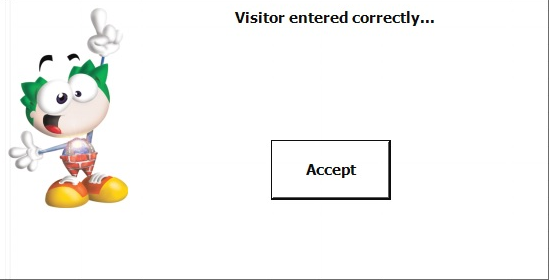
Нажмите кнопку “Accept” и посетитель будет добавлен к активности.
Программа отобразит посетителя и информацию о нем в таблице.

2.1.2 Посетитель может заплатить с помощью дебетовой карты.
Нажмите кнопку “Card”.

Программа покажет окно, чтобы Вы могли ввести номер карты.

Введите номер карты и нажмите Enter на клавиатуре.
Программа покажет вам имя владельца карты.
Нажмите кнопу “Галочка”, чтобы подтвердить перевод.

Программа выведет окно с уведомлением о том, что все прошло успешно.
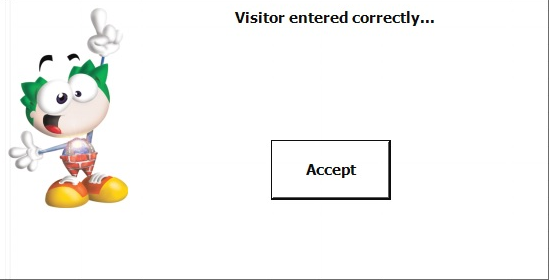
Нажмите кнопку “Accept”.
Программа покажет обновленную таблицу с информацией о посетителе.
2.2 Чтобы зарегистрировать выход посетителя с игровой зоны, необходимо просканировать его браслет.
Программа покажет уведомление о том, что все прошло успешно.

Нажмите кнопку “Accept”.
Программа выведет таблицу с обновленной информацией.
Чтобы зарегистрировать выход всех посетителей из игровой зоны сразу, выберите кнопку “Finish activity”, и программа очистит таблицу. 
Замечание: Если посетитель по той или иной причине решил покинуть игровую зону до начала / во время активности, то Вы должны вернуть ему кидзо, которые он заплатил за вход. В таком случай НЕ ЗАБУДЬТЕ отсканировать его браслет на выходе.
Выдача Кидзо посетителям.
Замечание: Для всех нижеприведенных действий такие же визуализации, как и для пункта 2.
В некоторых игровых зонах требуется заплатить посетителям за проделанную работу.
3.1 Выберите нужную игровую зону.
|
|
|
Программа покажет вам доступные для этой игровой зоны активности.
Выберите нужную активность.
Программа покажет вам таблицу со столбцами: Hour, KidZos, Activity, Age, Gender, Name, Bracelet and Group и информацией о зарегистрированных в активности посетителях. Здесь Вы можете зарегистрировать посетителя, используя его номер браслета.
Зарегистрируйте браслет посетителя, чтобы заплатить ему Кидзо.
Программа покажет Вам сколько нужно заплатить Кидзо. Заплатить можно в Кидзо или Кидзо могут быть зачислены на дебетовую карту.
3.1.1 Посетитель может получить оплату в Кидзо.
Нажмите кнопку “Cash”, после того, как заплатили посетителю.
Программа покажет уведомление о том, что все прошло успешно.
Нажмите кнопку “Accept”.
Программа покажет обновленную таблицу с информацией о посетителе.
Посетитель может получить Кидзо на дебетовую карту.
Нажмите кнопку “Card”.
Программа покажет окно, чтобы Вы могли ввести номер карты.
Введите номер карты и нажмите Enter на клавиатуре.
Программа покажет вам имя владельца карты.
Нажмите кнопу “Галочка”, чтобы подтвердить перевод.
Программа выведет окно с уведомлением о том, что все прошло успешно.
Нажмите кнопку “Accept”.
Программа покажет обновленную таблицу с информацией о посетителе.
3.2 Чтобы зарегистрировать выход посетителя с игровой зоны, необходимо просканировать его браслет.
Программа покажет уведомление о том, что все прошло успешно.
Нажмите кнопку “Accept”.
Программа выведет таблицу с обновленной информацией.
Замечание: Чтобы зарегистрировать выход всех посетителей из игровой зоны сразу, выберите кнопку “Finish activity”, и программа очистит таблицу.
Замечание: Если посетитель по той или иной причине решил покинуть игровую зону до начала / во время активности, то Вы не должны забирать у него заплаченные ему за проделанную работу кидзо. В таком случай НЕ ЗАБУДЬТЕ отсканировать его браслет на выходе.
Настройка терминала в игровой зоне.
|
|
|


